설치 순서
1. 게임을 한 번 실행하여 프로필과 모드 폴더가 생성되도록 하세요.
2. .NET Framework 4.7.2와 .NET 7.0.13이 설치되어 있는지 확인하세요.
.NET Framework 4.7.2 다운로드 | 무료 공식 다운로드
.NET Framework 4.7.2 을(를) 사용하여 애플리케이션을 빌드하고 실행하기 위한 다운로드. .NET Framework용 웹 설치 프로그램, 오프라인 설치 프로그램 및 언어 팩 다운로드를 받으세요.
dotnet.microsoft.com
Download .NET 7.0 Desktop Runtime (v7.0.13) - Windows x64 Installer
dotnet.microsoft.com
3. 최신 릴리즈를 받으세요.
Releases · LaughingLeader/BG3ModManager
A mod manager for Baldur's Gate 3. Contribute to LaughingLeader/BG3ModManager development by creating an account on GitHub.
github.com
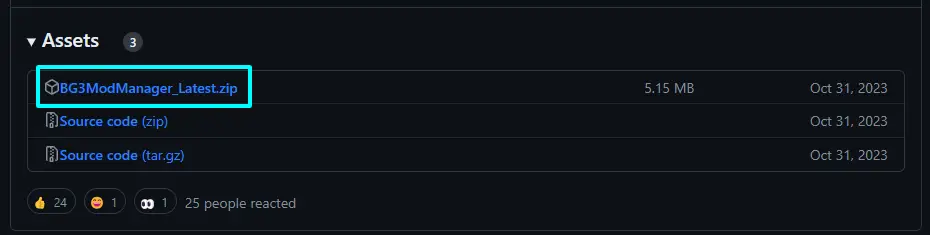
4. BG3 모드 관리자는 휴대용이므로, 보호되지 않은 폴더(프로그램 파일 폴더에 압축을 풀지 마세요)에 압축을 풀어주세요.
5. BG3ModManager.exe를 실행하면 게임 데이터와 실행 파일의 경로가 자동으로 감지됩니다.
이 과정에서 실패하면, 설정 -> 환경 설정(Settings -> Preferences)에서 경로를 수동으로 설정하고 '저장(Save)'을 클릭한 다음 '새로 고침(Refresh)' 버튼을 클릭하여 캠페인 모드 데이터가 로드되도록 하세요.
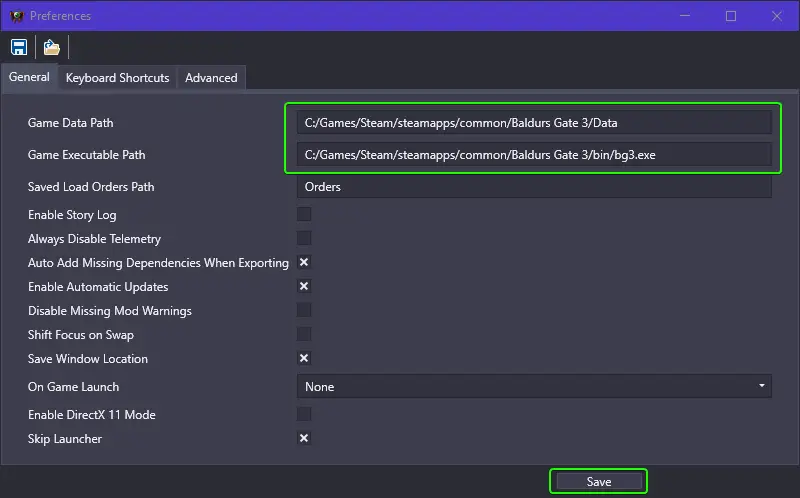
6. 프로필 Public에 대한 활성 모드를 정리한 다음, 첫 번째 내보내기 버튼(Export Load Order to Game)을 클릭하거나, File -> Export Order to Game를 클릭하여 활성 로드 순서를 게임으로 내보냅니다. 이 작업은 게임이 읽는 modsettings.lsx 파일을 업데이트합니다.
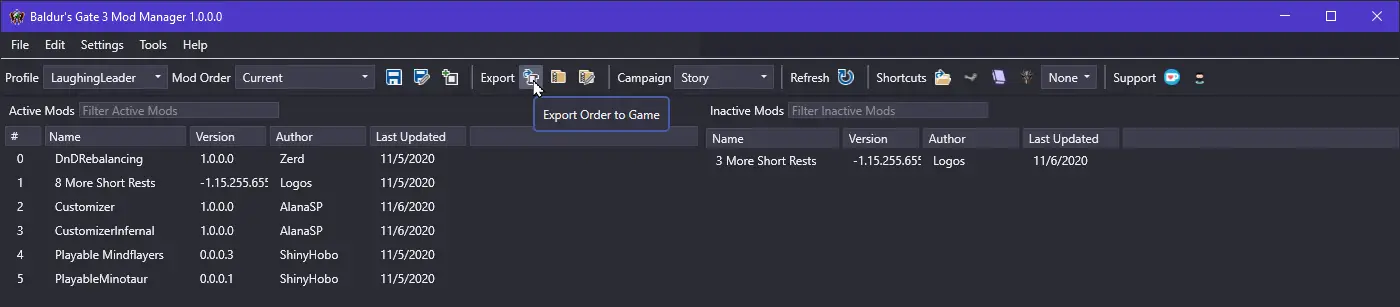
중요한 팁
- 모드 폴더(%LOCALAPPDATA%\Larian Studios\Baldur's Gate 3\Mods) 안에 서브폴더가 없는지 확인하세요. 이것은 게임이 modsettings.lsx를 리셋하게 만듭니다!
- Settings -> Preferences에서 게임 데이터 경로(Game Data Path)가 게임의 데이터 폴더(모든 다양한 .pak 파일이 있는 곳, 예: Gustav.pak 등)로 설정되어 있는지 확인하세요.
- 캠페인이 선택되어 있는지 확인하세요(예: "Main"). 게임은 modsettings.lsx로 내보낼 캠페인이 있어야 하며, 그렇지 않을 경우 메인 메뉴 장면을 로드하지 못하거나 다른 문제가 발생할 수 있습니다.
- 게임 로딩 시 modsettings.lsx가 여전히 리셋된다면, 하나 이상의 모드에서 오류를 겪고 있으며, 게임이 로드 순서를 지우고 있다는 의미입니다.
현재 기능
- 빠른 드래그 앤 드롭 인터페이스로 모드 로드 순서를 재정렬합니다. 한 번에 여러 모드의 순서를 변경할 수 있습니다.
- 각 모드에 대한 세부 정보를 확인할 수 있으며, 설명과 의존성을 포함합니다.
- 외부 json 파일로 모드 로드 순서를 저장하여 공유하거나 백업할 수 있습니다.
- 활성 모드 순서를 다양한 텍스트 형식(예: 스프레드시트)으로 내보냅니다. 이러한 형식에는 모드의 스팀 워크숍 URL과 같은 추가 데이터가 포함될 수 있습니다.
- 이름과 속성(저자, 모드 등)별로 모드를 필터링합니다.
- 플레이스루의 모드를 친구들과 쉽게 공유하기 위해 로드 순서 모드를 zip 파일로 내보냅니다(에디터 모드 포함).
- 저장 파일에서 로드 순서를 가져옵니다.
- 모드 폴더, 워크숍 폴더, 게임 디렉토리 등 다양한 게임 관련 폴더로 바로 가는 단축 버튼을 제공합니다.
- 다크 및 라이트 테마 지원.
노트
- 데이터 폴더에 있는 모드 프로젝트는 초록색으로 강조 표시됩니다. 이들은 정규 모드처럼 로드 순서에 사용될 수 있으며, 심지어 zip 파일로 내보낼 수도 있습니다.
- 새 프로필은 게임 내에서 만들어야 합니다. 게임의 모든 사용자 폴더가 생성되도록 게임을 최소한 한 번은 실행해야 합니다.
- 모드 위에 마우스를 올려 설명과 의존성 목록을 볼 수 있습니다. 빨간색 의존성은 누락된 의존성을 나타냅니다.
모드 적용 방법
1. 발더스 게이트 3 모드 매니저를 실행합니다.
2. . "File > Import Mod" 버튼을 클릭하고, 추가할 모드의 PAK 파일을 선택합니다.
예: 무게 증가 모드를 적용합니다.
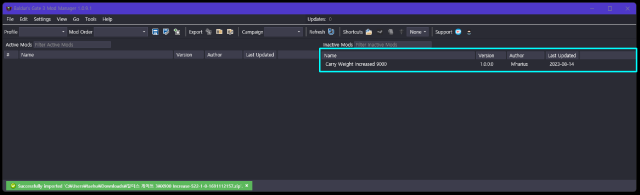
오른쪽 Inactive Mods 항목에 추가됩니다.
비활성화된 모드들은 오른쪽에 표시됩니다.
3. 드래그 앤 드롭으로 왼쪽 Active Mods 항목으로 이동합니다.
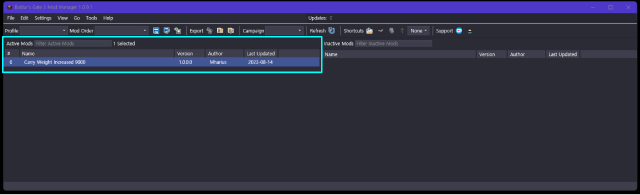
모드가 활성화 됩니다.
4. 모드 순서를 조정합니다.
5. "File > Export Order to Game" 버튼을 클릭하여 로드 순서를 "modsettings.lsx"에 기록합니다.
만약 로드 순서를 변경하면 게임을 재시작해야 합니다.
6. "File > Save Order" 버튼을 클릭하여 저장합니다.
7. 게임을 즐깁니다.
모드 삭제 방법
1. 발더스 게이트 3 모드 매니저를 실행합니다.
2. 모드를 비활성화 합니다.
드래그 앤 드롭으로 오른쪽 Inactive Mods 항목으로 이동시킵니다.
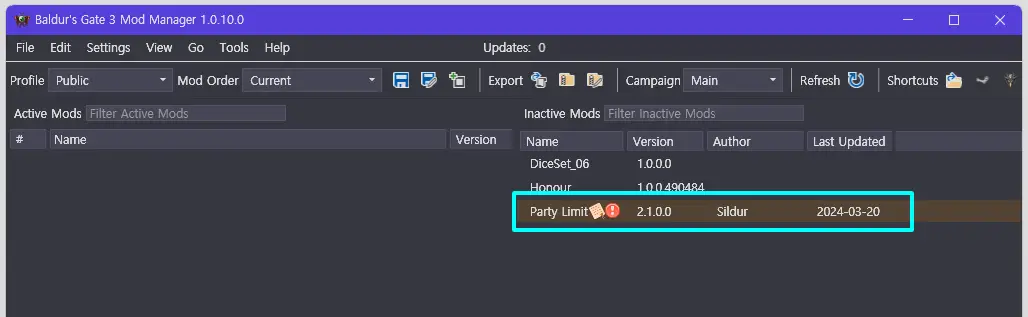
3. 모드를 삭제합니다.
모드 파일에서 우클릭 후 "Delete Mod"를 선택합니다.
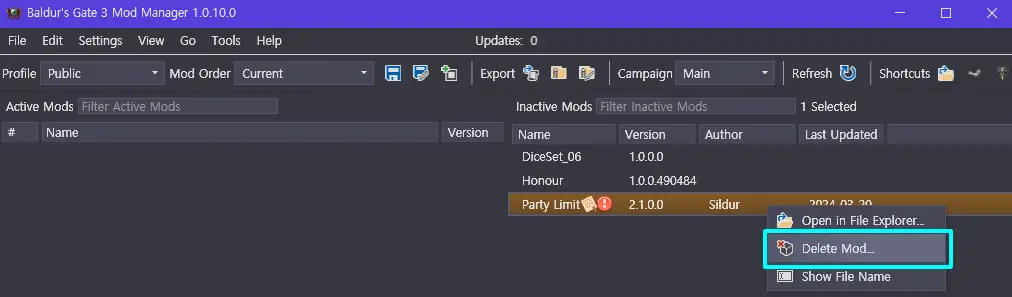
Delete를 클릭합니다.
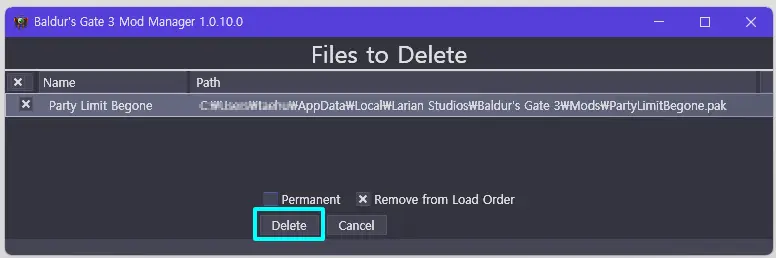
Permanent를 체크하면 모드 파일도 삭제합니다.
4. 삭제가 완료 되었습니다.



